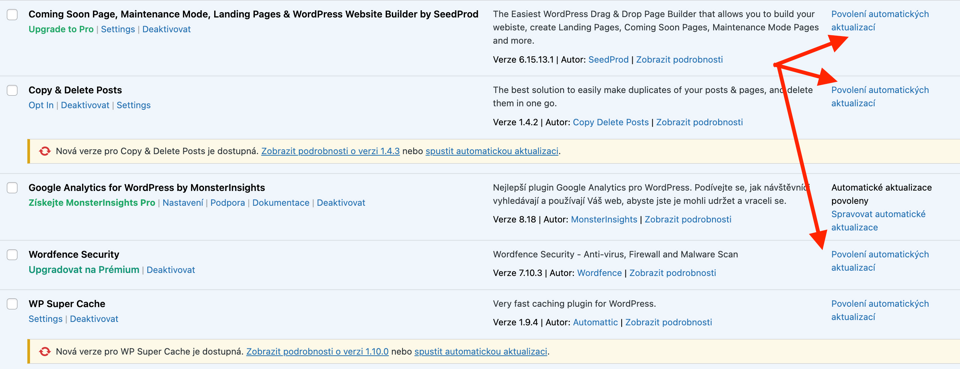Co jsou WordPress pluginy a jak se používají?
Pluginy ve WordPressu hrají klíčovou roli při budování opravdu úspěšných webů. Díky nim si své webové stránky vylepšíte, aniž byste museli napsat jedinou řádku kódu. V tomto článku si vysvětlíme, co přesně WordPress pluginy jsou a jak je správně používat.
Co je WordPress plugin? Stručná definice
WordPress plugin je doplňkový software podobný mobilním aplikacím, který rozšiřuje vlastnosti vašich webových stránek a přináší nové funkce do vašeho WordPressu.
WordPress je open source, to znamená, že jeho kód je veřejně dostupný a na jeho vývoji se podílí celá komunita uživatelů. A díky tomu pro něj také vzniká spousta WordPress pluginů.
Na internetu jich najdete již přes 60 000. Pluginy jsou na WordPressu jednoduše na všechno, co vás napadne.
Chcete příklady?
- WordFence pro kompletní zabezpečení WordPressu (návod zde)
- LiteSpeed Cache pro zrychlení WordPressu (návod zde)
- EWWWW Image Optimizer pro zmenšení velikosti obrázků (návod zde)
- WPForms pro vytváření webových formulářů (návod zde)
- UpdraftPlus pro zálohování WordPressu (návod zde)
- Redirection pro snadné přesměrování stránek (návod zde)
Dále existují rozličné pluginy pro snadné propojení se sociálními sítěmi, úpravu obrázků a vytváření galerií, SEO optimalizaci a analytiku, přidávání recenzí atd. atd.
Mezi nejznámější WordPress pluginy vůbec patří ten, který prakticky úplně nahrazuje srdce samotného WordPressu (tzn. Gutenberg): blokový editor Elementor, který je ještě jednodušší a intuitivnější na používání.
Vedle nich jste ještě možná slyšeli o Woocommerce pluginu, který slouží pro tvorbu e‑shopů na WordPressu.
K Elementoru a Woocomerce pak existují ještě další doplňující pluginy, vytvořené speciálně pro ně.
Kde WordPress pluginy sehnat a jak je nainstalovat?
Všechny WordPress pluginy zdarma najdete přímo na oficiálních stránkách wordpress.org, mnohé z nich pak nabízí placenou verzi s prémiovými funkcemi a podporou.
Využíváte-li náš WordPress hosting, máte ty nejdůležitější pluginy na svém WordPressu již předem nainstalované a další, které doporučujeme, můžete snadno nainstalovat v našem vlastním Webglobe Welcome pluginu.
Podívejte se, které WP pluginy jsme vám na WordPress hostingu připravili.
Všechny další bezplatné pluginy si snadno nainstalujete přímo ve své WordPress administraci.
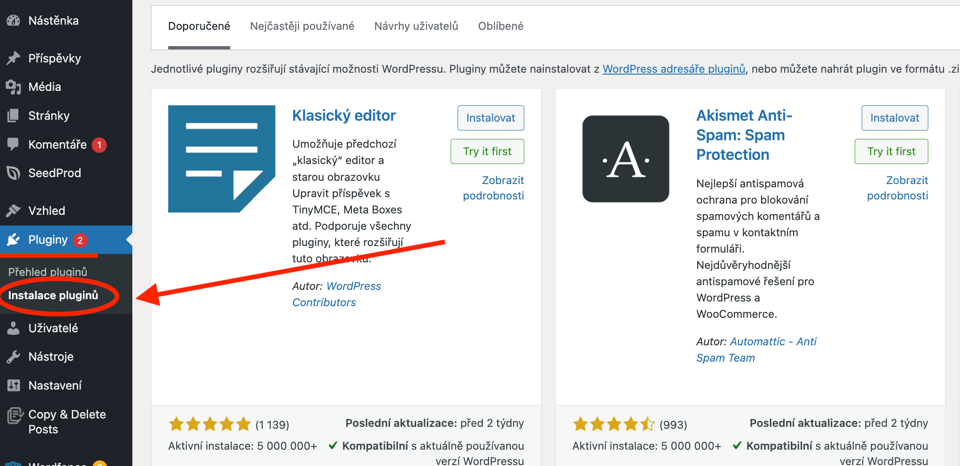
O tom, jak se WordPress pluginy instalují a jak vybrat vhodný plugin pro váš web máme samostatný článek.
Pozor: Po instalaci je třeba WordPress plugin ještě aktivovat. Je to snadné: tlačítko instalovat se změní na aktivovat – stačí na něj znovu kliknout.
Jak WordPress pluginy používat?
Každý WordPress plugin obsahuje návod k použití. Ten najdete buď:
- ve svém WP adminu v záložce Pluginy (např. označený jako Podpora)
- přímo v záložce daného pluginu, pokud si ji po instalaci vytvoří
- v detailu pluginu, který najdete na webu wordpress.org nebo pod Zobrazit podrobnosti v záložce Pluginy.
Některé pluginy mají i oficiální web.
Návod si vždy dobře prostudujte. Zjistěte, jestli plugin i ve verzi zdarma umí opravdu to, co potřebujete.
Pokud ne, jednoduše ho ve svém WP adminu v záložce Pluginy z WordPressu smažte.
Pozor: Postup odinstalace WordPress pluginu je podobný jako při jeho instalaci. Tzn. pro úplné smazání je třeba jej deaktivovat a následně ještě smazat.
Návod vám také poslouží pro správné nastavení pluginu. Především u těch bezpečnostních je správné nastavení opravdu důležité.
Pro WordPress pluginy existují dvě důležitá doporučení:
- Neinstalujte více pluginů se stejnými funkcemi. Mohly by mezi sebou kolidovat, což by vedlo k nestabilitě vašeho WordPressu.
- Neinstalujte přílišné množství pluginů, které nutně nepotřebujete. Hodně pluginů zatěžuje váš WordPress a hosting, což ve výsledku zpomalí váš web.
Konec s nebezpečnou metodou pokus – omyl
Vyvarujte se nejčastějších chyb, které vám rozbíjí WordPress. Zaregistrujte se ZDARMA do Webglobe Academy a staňte experty na tvorbu webu.
Pravidelná aktualizace pluginů je klíčová pro vaši bezpečnost
Stejně jako WordPress i pluginy je třeba pravidelně aktualizovat na nejnovější verzi. Díky tomu zajistíte maximální stabilitu a bezpečnost vašeho WordPressu.
Na potřebu aktualizací vás WordPress bude ostatně sám upozorňovat tím, že se vedle záložky Pluginy ve WP Adminu rozsvítí červené znaménko.
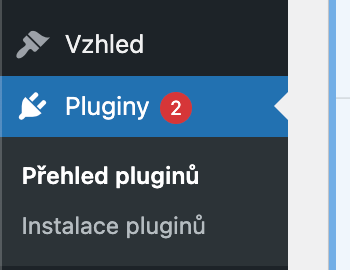
U těch, které vám na váš WordPress hosting instalujeme předem, máte automatické aktualizace nastavené.
U těch, které si později nainstalujete sami, vám doporučujeme je zapnout. Tuto možnost najdete ve WP Adminu v záložce Pluginy.
Automatické aktualizace je třeba zapnout pro každý WordPress plugin zvlášť.